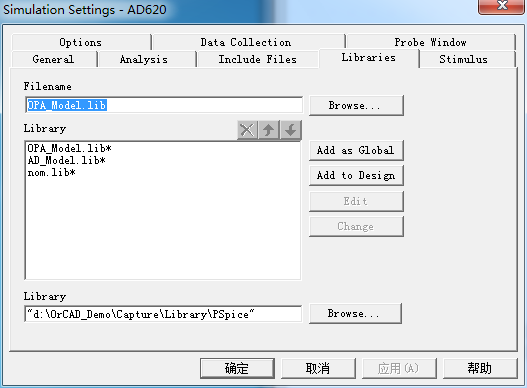在许多情况下你可能只有器件的模型而没有在PSpice Capture 中使用的符号。在这种情况下,你需要创建符号文件(.olb)。在许多情况下模型文件包含许多有子电路的器件模型。本节说明怎样用模型文件为模型文件中的器件创建相应的元件符号。模型文件是一个文本文件,可以用任何文本编辑器读取(例如,记事本)。在许多情况下现有的厂商的Spice 文件使用扩展名.cir 或.mod。
一、在对应官网下载spice文件

二、创建符号文件
1、打开PSpice Model Editor 模型编辑器
2、File->New
3、下一步,在Model 菜单中选择Import 并找到你需要为其创建元件符号文件的模型文件.cir 或.mod。打开它
4、用扩展名.lib 保存该文件,例如OPA_Model.lib,并且将它放在你用来存储库文件的目录中。你可以将.lib 文件放在任何目录中, 默认库都放在目录ProgramFiles/OrCadLite/Capture/Library/PSpice/ 中。
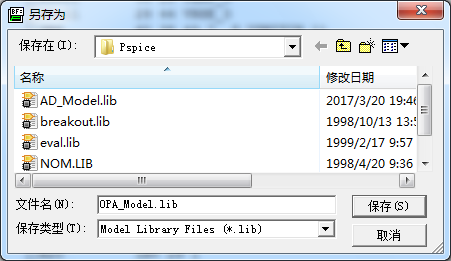
5、下一步是创建Capture 的元件符号。在模型文件(.lib)还处于打开状态时,执行菜单命令File > Export To Part Libary,将弹出如下图所示的创建元件窗口。在窗口中填充Input Model Library 输入模型库和Output Part Library 输出元件库,注意:输出元件库的文件名与模型库相同但扩展名是.olb。点击OK 按钮,一个.err 文件窗口将打开,显示创建库的状态,检查有无错误提示。
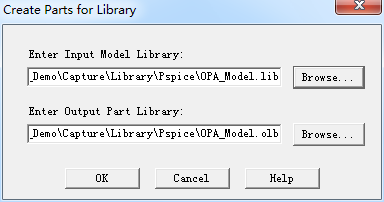
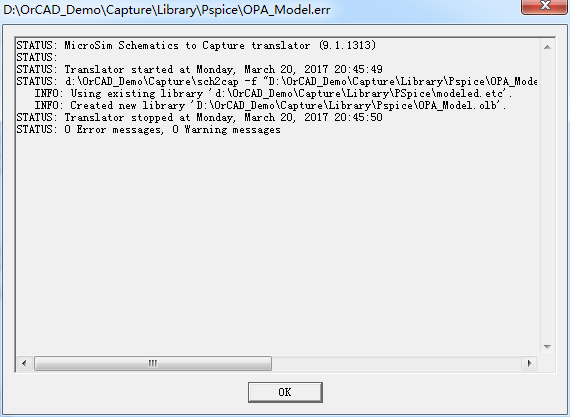
三、编辑元件符号

3、 为了编辑某器件的符号,在Library Editor 窗口中双击该器件,例如,选择器件OPA2830,Part Symbol 窗口将打开,如图所示。你可以用Capture 的编辑工具修改器件符号,注意:精确画图时按下Snap to grid 工具按钮。图中引脚的名字是根据图中的指定生成的。
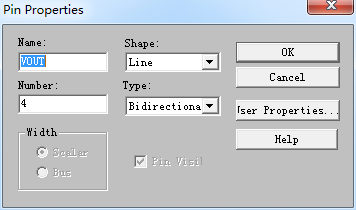
可以查看刚开打开的mod文件,来查看引脚和输入输出的关系
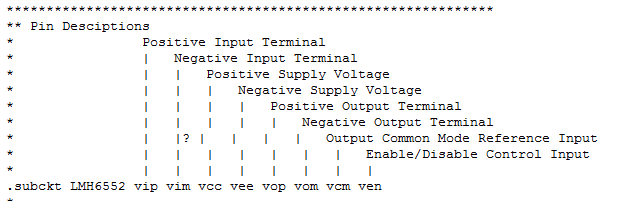
6、创建好元件符号后,保存库。你现在可以使用新创建的库和符号了。在进行仿真之前,你还需要在原理图和仿真器设置中添加库到库的路径
四、使用和添加厂商库
打开仿真配置文件,选择Libraries 标签,在Filename 中输入OPA_Model.lib,点击Add as Global 按钮将它设置为全局库。